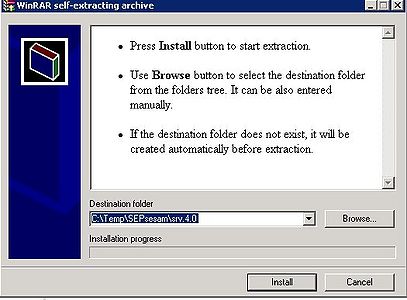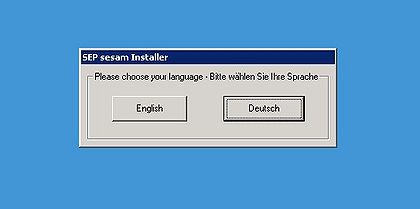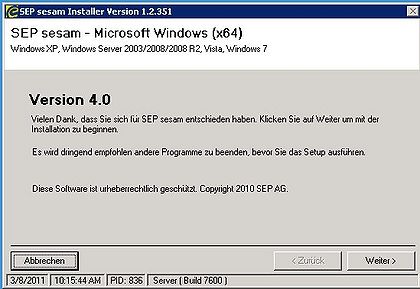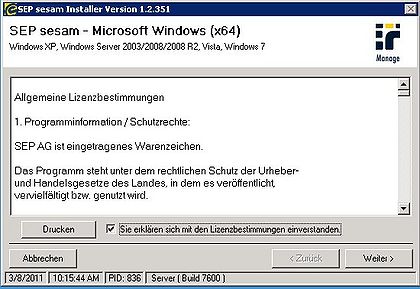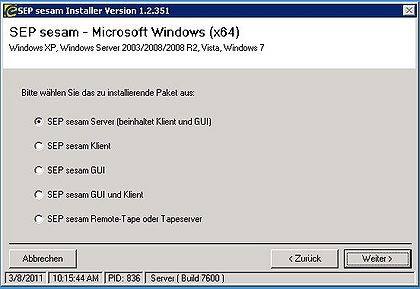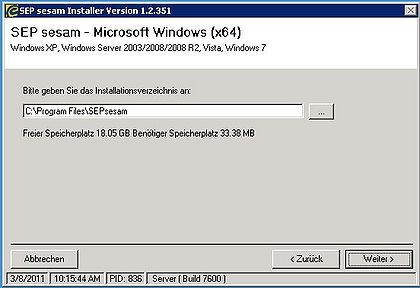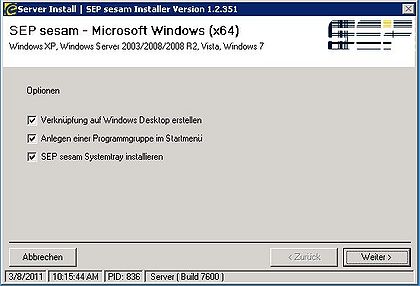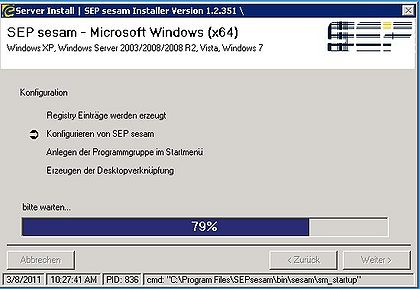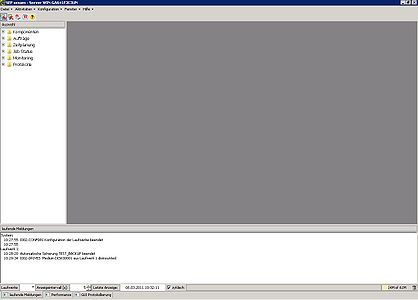SEP sesam Server unter Windows installieren
Zur Navigation springen
Zur Suche springen
| Hinweis: Bitte beachten Sie, dass dieser Artikel / diese Kategorie sich entweder auf ältere Software/Hardware Komponenten bezieht oder aus sonstigen Gründen nicht mehr gewartet wird. Diese Seite wird nicht mehr aktualisiert und ist rein zu Referenzzwecken noch hier im Archiv abrufbar. |
|---|
Dieser Artikel erklärt die Installation von SEP sesam Server auf einem Windowssystem.
Systemvoraussetzungen
- Unterstützte Betriebssysteme:
- Windows XP
- Windows Server 2003 (x86/x64)
- Windows Server 2008 (x86/x64)
- Windows Server 2008 R2 (x86/x64)
- Windows 7 (x86/x64)
- Mindestens 2 GB freier Plattenplatz
Die aktuellsten Informationen finden Sie im SEP-Wiki
Installationsvorbereitung
- Bitte überprüfen Sie, ob die folgenden Programme in der richtigen Version auf dem System installiert sind:
- Java Run Time Umgebung in Version 1.6 oder höher
- Microsoft .NET Framework Version 2.0 oder höher
- Bitte überprüfen Sie, ob Tape oder Loader von Ihrem gewünschten Betriebssystem unterstützt wird.
- Vergewissern Sie sich, dass die Namensauflösung richtig funktioniert
Installation
Bitte melden Sie sich für die Installation als Administrator an und starten Sie die Setup-Datei. Der Installations-Wizzard läuft durch. Während der Installation muss lediglich die Sprache gewählt und die Lizenzbedingungen akzeptiert werden. Nach abgeschlossener Installation befindet sich ein Icon zum Starten der GUI auf dem Desktop. Beim ersten Öffnen der GUI ist in den laufenden Meldungen zu sehen, dass die Software ein Testbackup erfolgreich beendet hat. Falls Sie Probleme mit der Installation haben sollte, steht Ihnen der SEP-Support gerne zur Seite!
Das könnte Sie auch interessieren
Microsoft Software Assurance
Treiber für parallelen Anschluss unter Windows deaktivieren
Windowspartition auf einem RAID größer 2TB erstellen